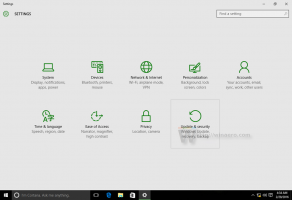Como abrir o aplicativo People no Windows 10
Com as atualizações recentes, agora é mais difícil abrir o aplicativo Pessoas no Windows 10 diretamente. Ele não aparece no menu Iniciar e na Pesquisa do Windows após 29 de janeiro de 2021. De qualquer forma, o sistema operacional mantém uma série de métodos para iniciá-lo. Vamos revisá-los.
Propaganda
O Windows 10 vem com um aplicativo People integrado, que é um catálogo de endereços poderoso com recursos sociais. Ele permite que você fique em contato com todos os seus amigos, familiares, colegas e conhecidos em um só lugar. Você pode adicionar seus contatos e manter contato com amigos e familiares no Skype - tudo em um único aplicativo.
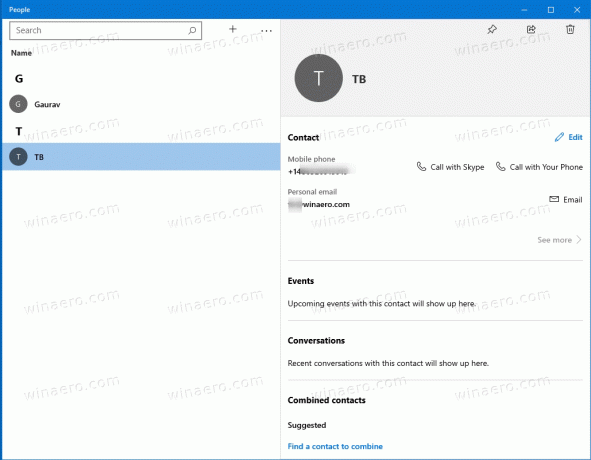
Uma nota no oficial Página do aplicativo Pessoas aponta para as mudanças que a empresa fez no software e sua presença no sistema operacional.
Observação: a partir de 29 de janeiro de 2021, o aplicativo Pessoas não poderá mais ser iniciado diretamente (por exemplo, por meio do menu Iniciar ou da barra de pesquisa) no Windows 10. Você ainda poderá iniciá-lo por meio dos ícones de Pessoas no Mail, Calendário e outros aplicativos.
Veja como você pode iniciar o aplicativo People no Windows 10.
Abra o aplicativo Pessoas no Windows 10
- Pressione as teclas Win + R no teclado.
- Modelo
ms-people:na caixa Executar e pressione a tecla Enter.
- o Pessoas o aplicativo será aberto diretamente.
O comando que usamos neste guia é um URI especial para o aplicativo de pessoas. A maioria dos aplicativos modernos integrados e vários aplicativos da Loja de terceiros têm esses URIs para abri-los diretamente. Confira esta postagem para saber mais sobre eles.
A lista de comandos URI para iniciar aplicativos do Windows 10
O mesmo comando de URL pode ser usado para iniciar o aplicativo People a partir do prompt de comando ou do PowerShell.
Inicie o aplicativo People a partir do Prompt de Comando e do PowerShell
- Abra um novo prompt de comando ou PowerShell console.
- Modelo
iniciar ms-people:e aperte a tecla Enter.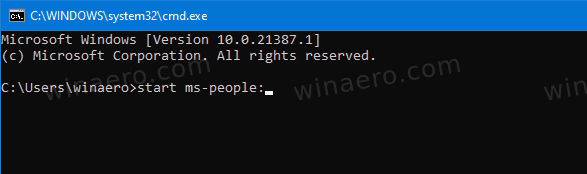
- Isso iniciará instantaneamente o Pessoas aplicativo no Windows 10.

Finalmente, vários aplicativos integrados no Windows 10 têm atalhos para abrir o People. Aqui está como usar esse recurso.
Inicie o aplicativo People de outros aplicativos
- Abra o Correspondência aplicativo.
- Clique no Mudar para Pessoas ícone no canto inferior esquerdo.

- Alternativamente, abra o Calendário aplicativo.
- Similar, use o Mudar para Pessoas botão no canto inferior esquerdo.

- Isso abrirá o aplicativo Pessoas no Windows 10.
Você terminou!
Dica bônus: você pode usar os seguintes URIs para iniciar os aplicativos Mail e Calendar.
-
outlookmail:- digite na caixa de diálogo Executar (Win + R) para abrir o Mail. -
outlookcal:- digite na caixa Executar para abrir o aplicativo Calendário.
É isso.